PCゲームの販売・管理アプリであるSTEAM。
PCのスペック向上に伴い一般的なPCでもそれなりに遊べるゲームが増えたこともあり、広がりを見せているようです(快適に遊ぶためにはやはりゲーム用の高スペックPCが必要になりますが)。
この記事ではSTEAMのアカウント作成方法を画面キャプチャと共に紹介します!
アカウント作成自体は簡単なので紹介するほどでもないのですが、アカウント作成のためにどういう情報が必要か事前に知っておきたい人などは参考になるかと思います。
アプリの場合
アカウント作成はSTEAMのアプリかWebで行います。
STEAMアプリの場合ですが、ログイン画面の右下「無料アカウントの作成」から行います。
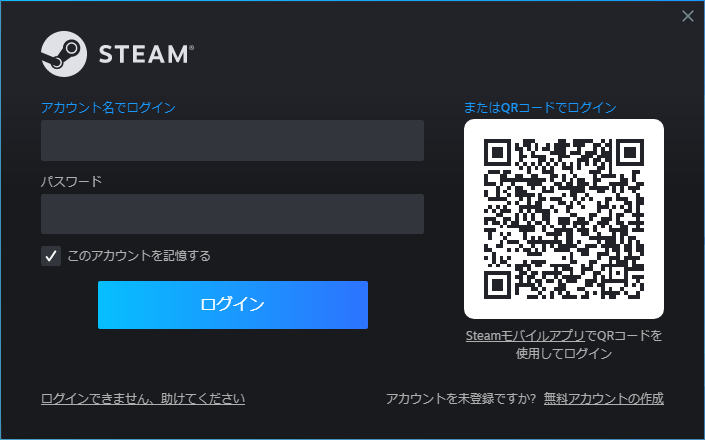
「アカウントを作成」画面ではメールアドレスを登録します。
ここから先はWebの場合と同じになるので「アカウント登録方法」をご参照ください。
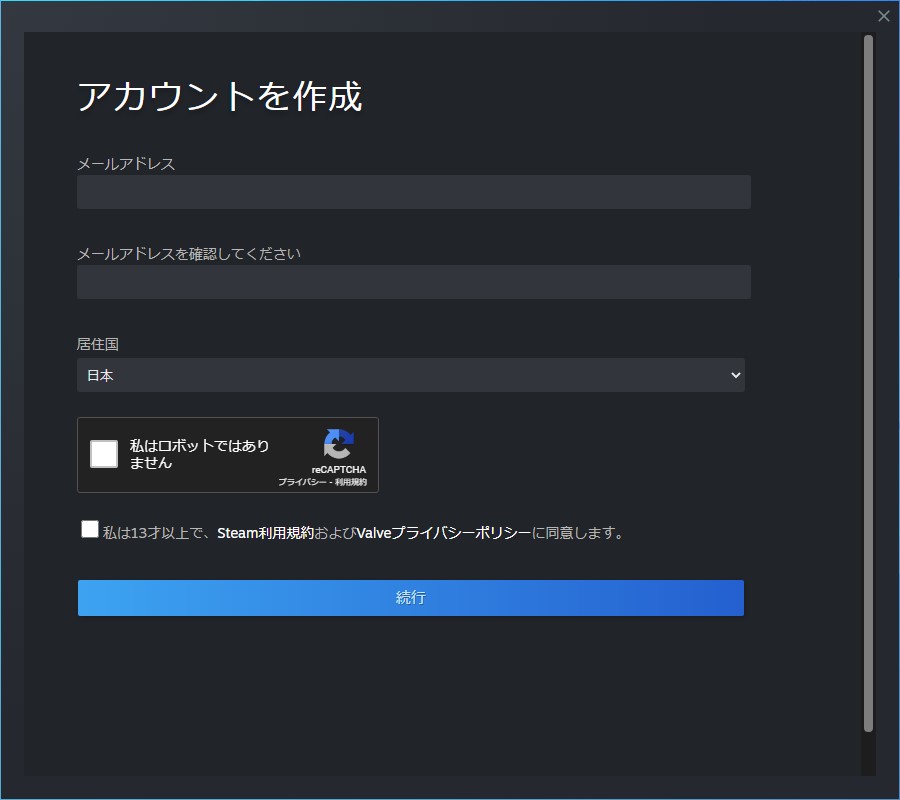
Webの場合
アプリからのアカウント作成とは別に、公式サイト(リンク)からもアカウント作成ができます。

トップページの右上の「ログイン」をクリックするとログインページが表示されますが、ログインフォームの下のほうに「アカウントを作成」ボタンがあります。
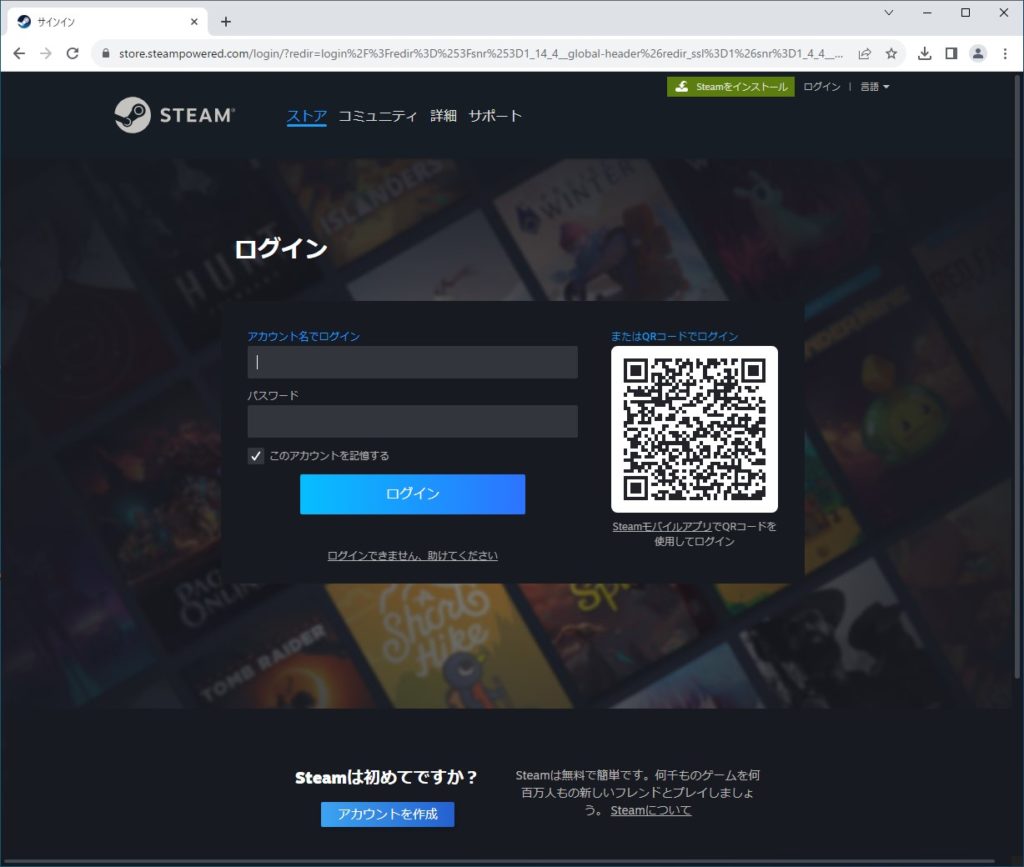
ボタンをクリックすると「アカウントを作成」画面になります。
ここから先は「アカウント登録方法」をご参照ください。
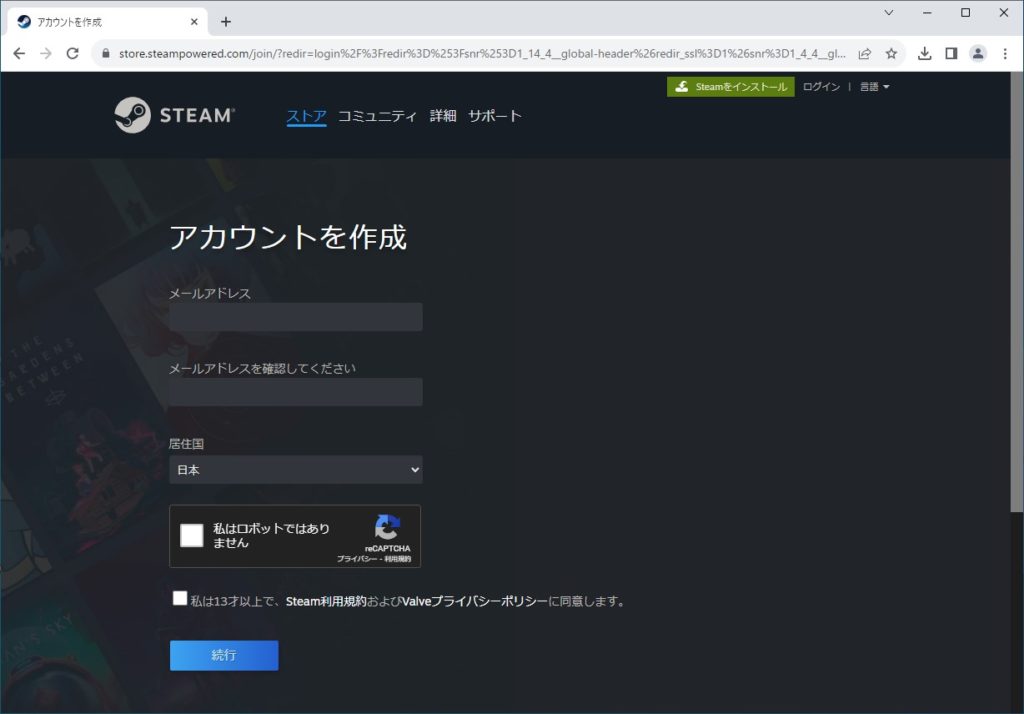
アカウント登録方法
ここからはWebページをベースにご紹介しますが、アプリの場合も同じになります。
「アカウントを作成」画面ではまず、メールアドレスを登録します。
その他の項目ですが、居住国は「日本」にし、「私はロボットではありません」の確認をしてください(質問と画像が表示されて、該当する画像を選択する、等の確認が表示されます)。
最後に利用規約・プライバシーポリシーの同意チェックにチェックをし、「続行」をクリックします。
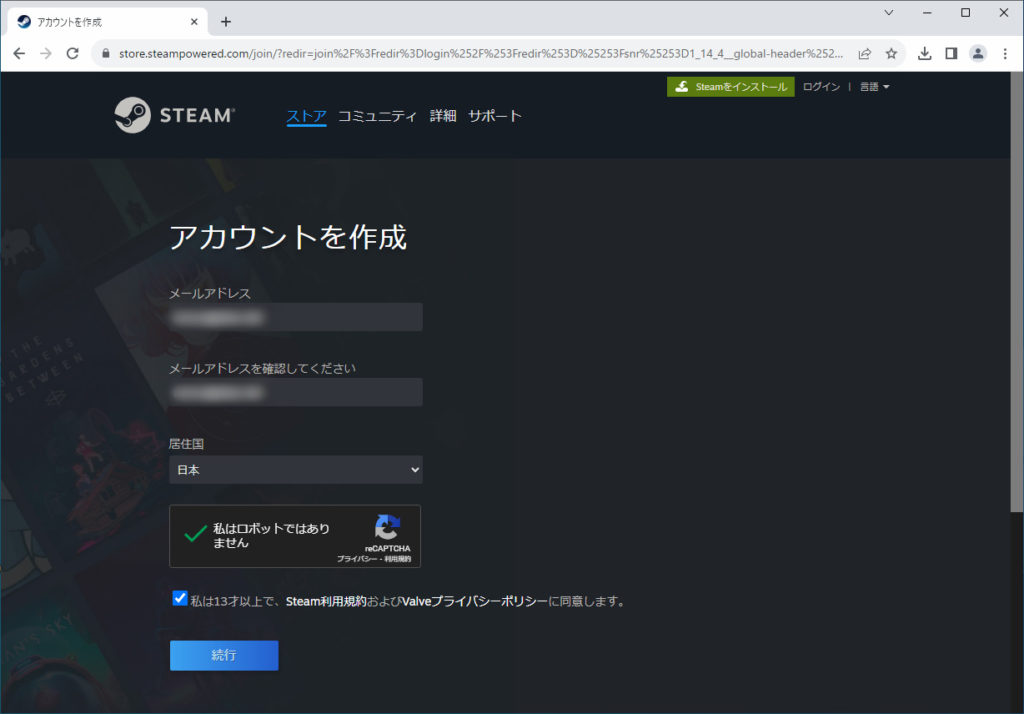
そうすると、入力したメールアドレス宛に確認リンクが付いたメールが届くとともに、その確認リンクのクリック待ちの画面になります。
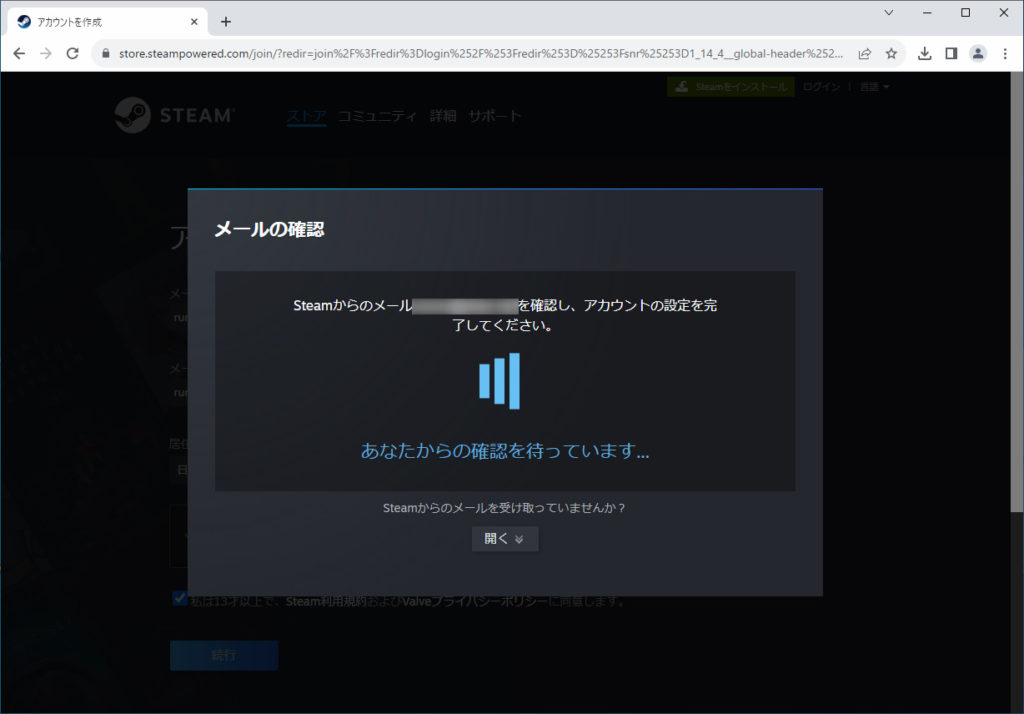
「新規 Steam アカウントのメール確認」という件名のメールが届きます。
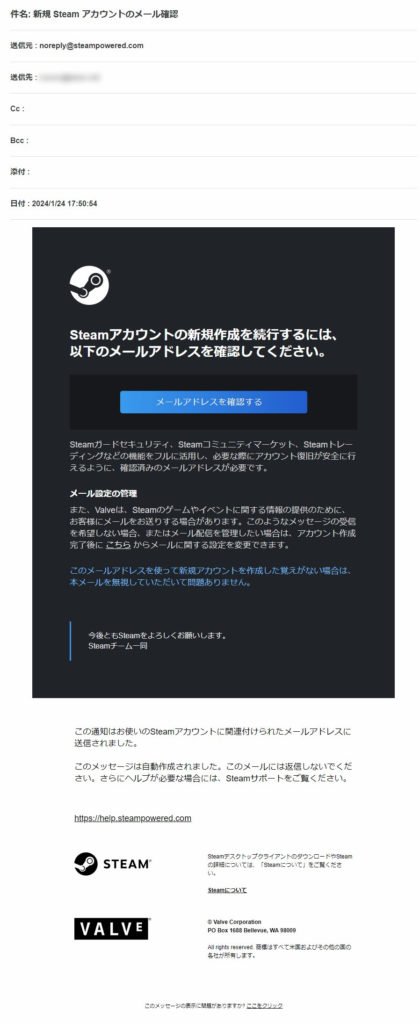
メールに記載のリンクをクリックすると自動的に「アカウントを作成」画面に遷移します。
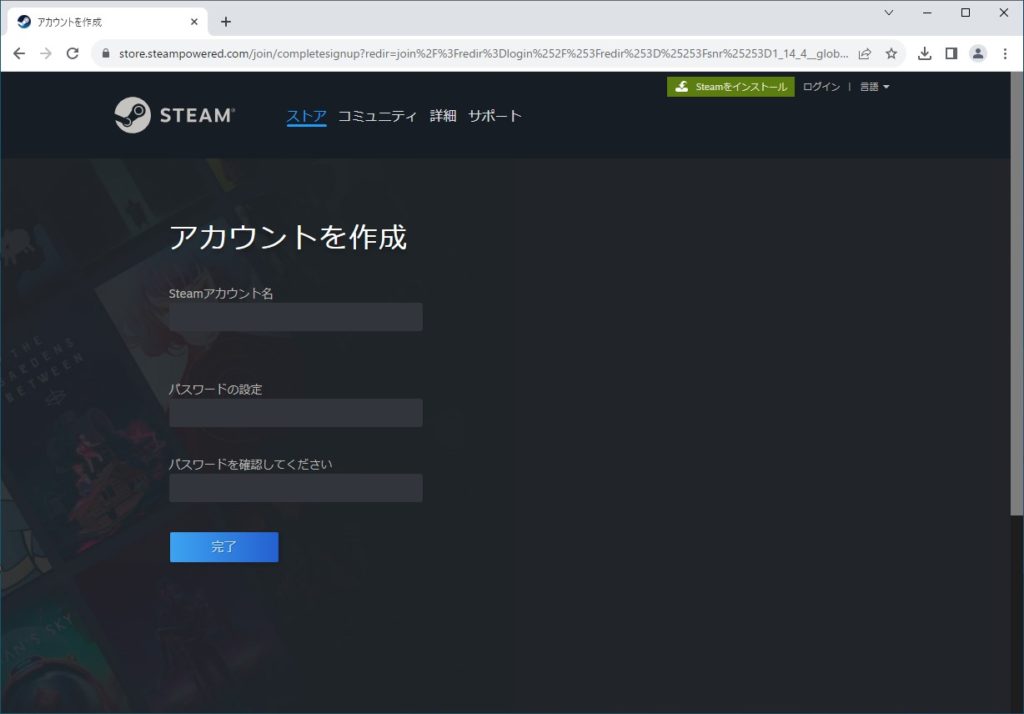
希望のアカウント名とパスワードを入力しますが、既に使われているアカウント名の場合はこのように既に使用されている旨のメッセージと類似のおすすめのアカウント名候補が表示されます。
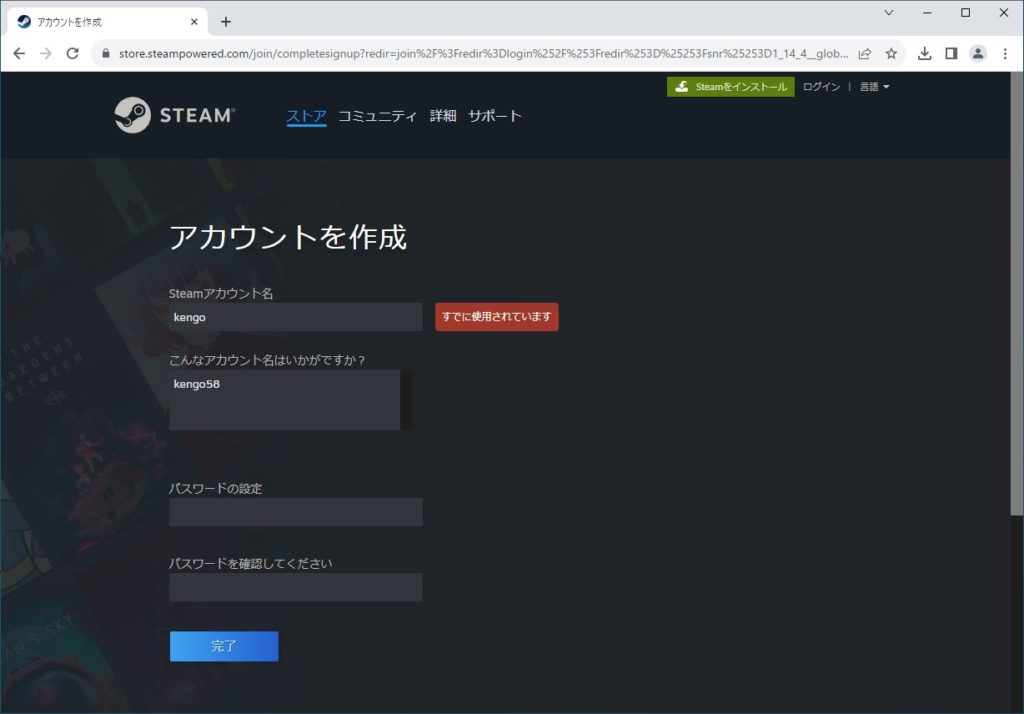
登録できるアカウント名の場合は「利用できます」のメッセージが表示されます。
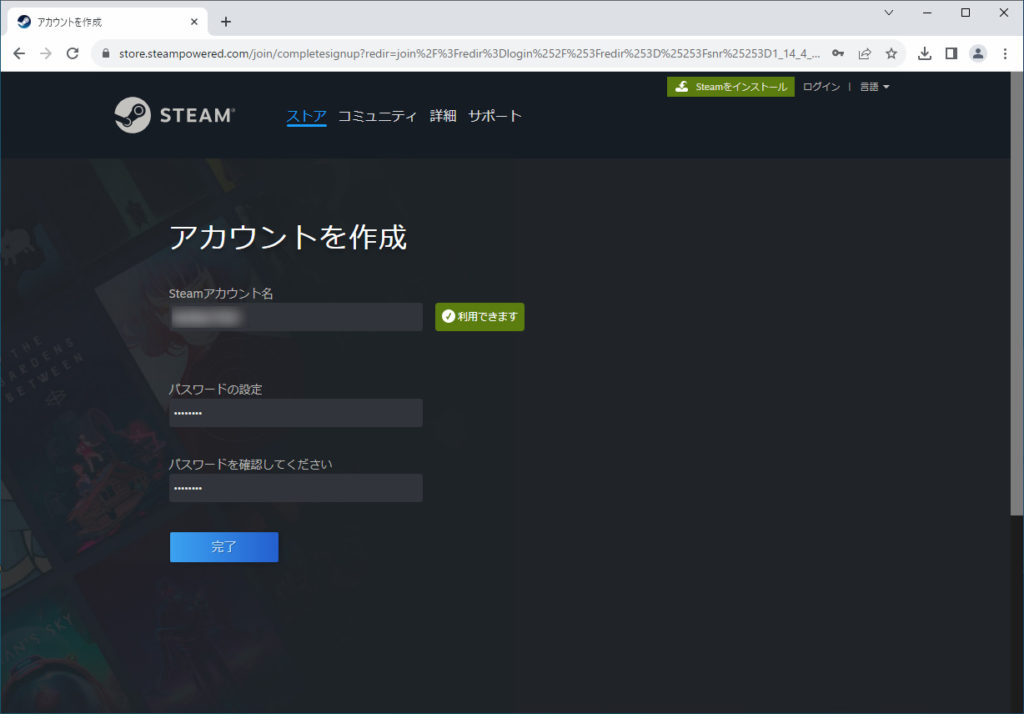
これでアカウント作成完了です!
簡単ですね。
アカウント作成完了したら、登録したアカウント名とパスワードでSTEAMにログインできるか確認しておきましょう。
お疲れ様でした。



コメント